HP Impresora e-Todo-en-Uno HP Photosmart inalámbrica - B110e User Manual
Page 34
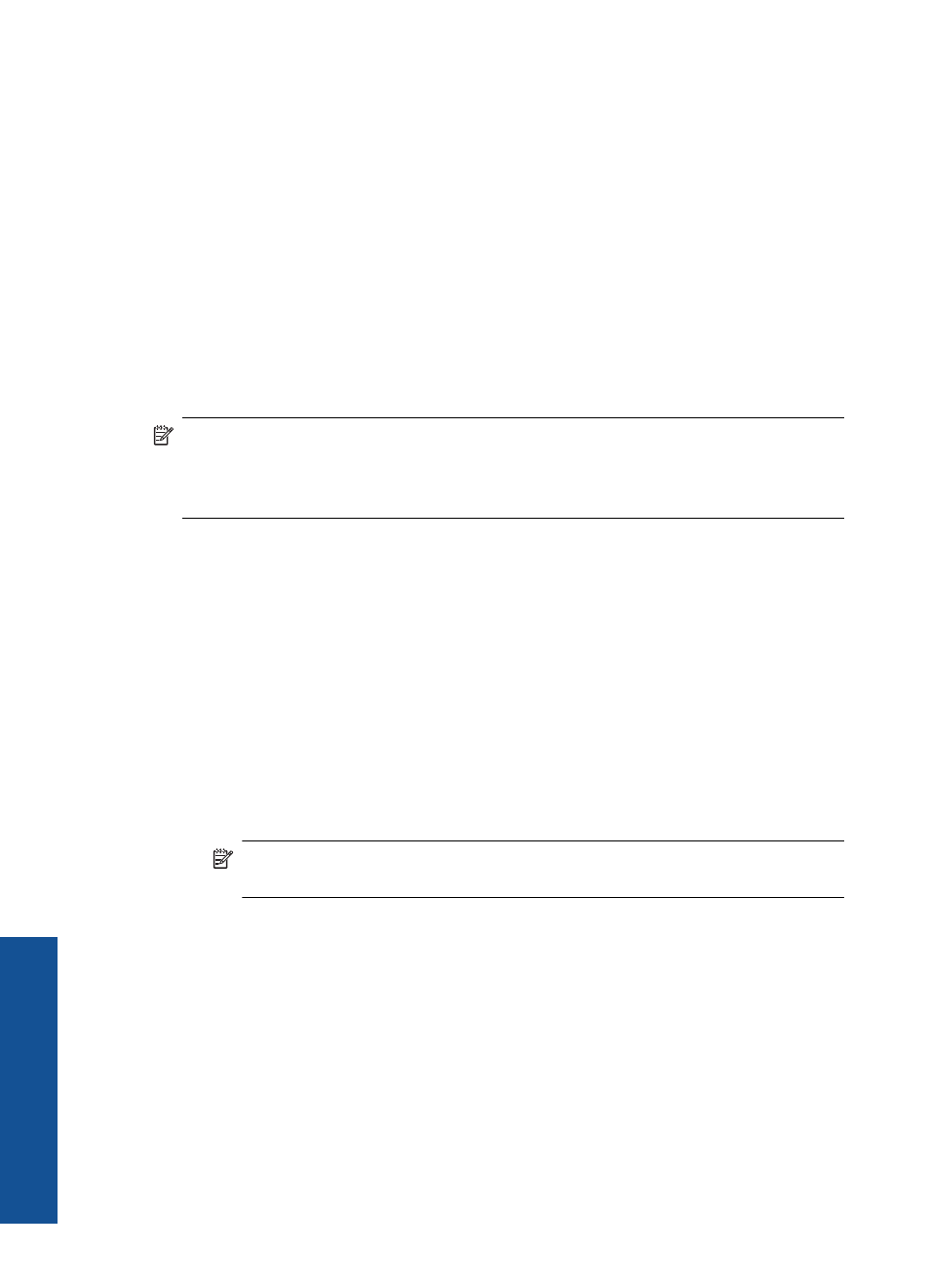
1.
En el Panel de control, haga doble clic en Red e Internet y, a continuación, en
Centro de redes y recursos compartidos.
2.
En el Centro de redes y recursos compartidos (en Tareas, a la izquierda),
seleccione Configurar una conexión o red.
3.
Elija la opción de conexión Configurar una red ad hoc inalámbrica (de equipo a
equipo) y, a continuación, haga clic en Siguiente. Lea la descripción y las
advertencias sobre las redes ad hoc y, a continuación, haga clic en Siguiente>.
4.
Escriba la información, incluidos el Nombre de red (SSID de la conexión ad hoc), el
Tipo de seguridad y la Contraseña de seguridad. Si va a guardar esta conexión
de red, seleccione Guardar esta red. Tome nota del SSID y de la clave de seguridad
o contraseña para futuras ocasiones. Haga clic en Siguiente.
5.
Siga las indicaciones hasta completar la configuración de la conexión de red ad hoc.
Para crear un perfil de red (Windows XP)
Nota
El producto se envía con un perfil de red configurado, cuyo nombre de red
(SSID) es hp (modelo del producto).(identificador exclusivo de 6 dígitos). Sin
embargo, para más seguridad y privacidad, HP recomienda crear un perfil de red
nuevo en el equipo, tal como se describe aquí.
1.
En el Panel de control, haga doble clic en Conexiones de red.
2.
En la ventana Conexiones de red, haga clic con el botón derecho del ratón en
Conexión de red inalámbrica. Si en el menú emergente aparece Activar,
selecciónelo. Si en el menú aparece Desactivar, la conexión inalámbrica ya está
activada.
3.
Haga clic con el botón derecho del ratón en el icono de Conexión de red
inalámbrica y, a continuación, haga clic en Propiedades.
4.
Haga clic en la ficha Redes inalámbricas.
5.
Seleccione la casilla de verificación Utilizar Windows para configurar mi red
inalámbrica.
6.
Haga clic en Agregar y, a continuación, haga lo siguiente:
a. En el cuadro Nombre de red (SSID) escriba un nombre único de su elección para
la red.
Nota
El nombre de red diferencia entre mayúsculas y minúsculas, así que
es importante recordar las letras mayúsculas y minúsculas introducidas.
b. Si existe una lista Autenticación de red, seleccione Abrir. Si no es así, vaya al
paso siguiente.
c. En la lista Cifrado de datos, seleccione WEP.
d. Asegúrese de que la casilla de verificación no está seleccionada al lado de Se
me ha suministrado la clave automáticamente. Si está seleccionada, haga clic
en la casilla para eliminar la selección.
Capítulo 7
32
Conectividad
Con
ecti
vidad
